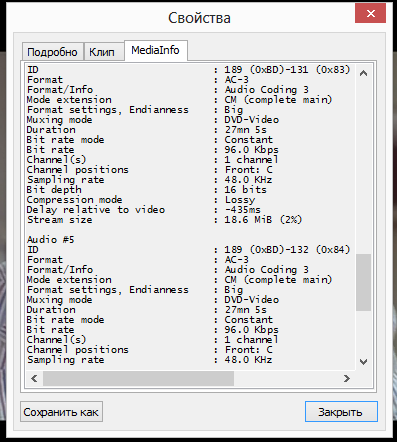k lite что это за программа и нужна ли она
K-Lite Codec Tweak Tool что это за программа и нужна ли она?


Также утилита поможет исправить некоторые косяки в реестре, которые могут появится при установке некоторых кодеков. А это уже полезная фишка!
Откуда вообще берется эта утилита? Обычно она идет вместе с кодек паком K-Lite Codec Pack, вот у себя я ее тоже обнаружил, вот она в меню Пуск:
Утилита устанавливается вот в эту папку:
C:\Program Files (x86)\K-Lite Codec Pack\Tools
То есть тут это идет как дополнительные утилиты K-Lite Codec Pack. В данной папке есть еще и другие утилиты:
Это точно для продвинутых юзеров. Потом, когда я запустил CodecTweakTool.exe, то у меня появилось вот такое окно:
Как видите тут есть много кнопок, как я понимаю, то чтобы исправить ошибки нужно нажать кнопку Fixes, чтобы сбить настройки нажать нужно Reset, ну и так далее, вроде бы все понятно..
Вот я нажал на Fixes, мне показалось потом вот что:
В этом окне я вот выбрал все галочки, ну то есть все отметил, нажал кнопку Apply & Close и оно там что-то делалось, а потом снова показалось главное окно Codec Tweak Tool.
Кнопка Backup это чтобы сделать бэкап, вы ее нажимаете и программа предложит вам где именно сохранить бэкап настроек.
Короче я так посмотрел и думаю что это нужная утилита, что-то мне кажется что она реально может помочь если у вас появились какие-то косяки из-за кодеков. Тем более, что она идет уже в комплекте с K-Lite Codec Pack, видимо не просто так
Хотя с другой стороны.. Можно кодеками и не пользоваться, хотя я вот пользовался раньше. Для меня была установка кодеков обязательной. Но потом я познакомился с плеером VLC, а потом с KMPlayer.. Ну и я понял, что кодеки совсем не обязательно устанавливать, в этих плеерах они уже вшиты, что очень здорово
Как удалить Codec Tweak Tool? Я не знаю зачем вам это нужно, но на всякий случай я покажу как это сделать. В удалении нет ничего сложного, так как это просто файл, ну то есть небольшая программка в виде одного исполняемого файла. Сперва открываете Пуск, там в меню нажимаете по K-Lite Codec Tweak Tool правой кнопкой и выбираете открыть расположение:
Откроется папка, где будет выделен файл CodecTweakTool.exe, вот по нему нажимаем правой кнопкой и выбираем Удалить:
Потом будет такое сообщение, тут нажимаем Да:
Ну вот и все, теперь закрываем папку и только в меню Пуск можно еще удалить ярлык, который как бы уже ненужным стал. Нажимаем по нему правой кнопкой и выбираем Удалить:
Но это я вам так просо написал, чтобы вы знали. Удалять эту утилиту я не советую, она не висит в памяти, и при работе вообще не грузит процессор. Но вот может вам помочь когда появятся косяки из-за кодеков… Или будут проблемы с воспроизведением, это ведь тоже зависит от кодеков. Ну конечно я имею ввиду если вы используете обычный плеер, в котором нет кодеков. Ну а так я советую посмотреть в сторону KMPlayer или Daum PotPlayer…
На этом все, надеюсь что вам все было понятно и данная инфа была вам полезной. Удачи вам в жизни
Обзор пакета кодеков K-Lite Codec Pack
Вне зависимости от версии Windows, проблема одна и та же: для просмотра фильма нужны кодеки, которых нет в составе операционной системы. Поэтому пакет K-Lite Codec Pack, с одной стороны, в представлении не нуждается: многие пользователи скачивают его сразу же после установки Windows, чтобы одним махом улучшить поддержку популярных форматов мультимедиа.
С другой стороны, редко кто удосуживается изучить содержимое данного пакета (срабатывает принцип «лишь бы все работало»), хотя для этого есть основания. Так, в состав K-Lite включены утилиты, которые можно использовать для диагностики, решения частных проблем, связанных с работой кодеков.
Кроме того, пакет K-Lite не только добавляет широкую поддержку форматов медиа, но и позволяет полностью управлять процессом обработки. На этапе установки позволяется выбрать нужные компоненты, а также указать предпочтительные фильтры и декодеры. От их правильной настройки зависит качество воспроизведения и скорость обработки.
Все эти моменты будут затронуты в данном обзоре.
Основные преимущества K-Lite Codec Pack
K-Lite Codec Pack имеет множество сильных сторон, ограничимся перечислением ключевых моментов:
Внутренняя совместимость компонентов
Дистрибутив K-Lite всегда тестируется на совместимость специалистами. При самостоятельной установке кодеков легко прийти к ситуации «Codec hell» («Ад кодеков»), поскольку многие фильтры между собой не уживаются. Для устранения конфликтов нужно искать причину «зла» и с помощью специальных утилит удалять тот или иной компонент.
Хорошая совместимость с Windows
Помимо вышеупомянутого отсутствия конфликтов, пакет легко полностью удалить из системы без следов. При установке K-Lite проверяет наличие в системе других кодеков и предлагает их использование при установке среди прочих вариантов. Также на этапе установки производится поиск неисправных кодеков и предлагается их исправить.
Гибкая настройка
Для скачивания доступно 5 вариантов пакета с различной комплектацией, также предлагается 3 режима инсталляции и профили.
Для каждого мультимедиа формата можно выбрать подходящий декодер из доступных вариантов, по умолчанию K-Lite подбирает наиболее оптимальный. Для пользователей Windows 7 и 8 предусмотрена специальная утилита Preferred Filter Tweaker for Windows 7 and 8 для настройки предпочтительных кодеков в обход ОС.
Регулярные обновления
Пользователю не нужно следить за обновлением каждого аудио- или видеокодека или других компонентов: K-Lite всегда содержит актуальные версии.
Сборки K-Lite
Есть другой способ просмотра информации по сборкам, доступный на сайте пакета K-Lite в виде сравнительных таблиц: по возможностям и по комплектации. По сути, если вас интересует конкретная функция или формат, то и сравнивать ничего не нужно.
Установка
Возможно три режима установки — простой, обычный и расширенный, в зависимости от чего изменяется количество настроек для компонентов, входящих в состав пакета.
На следующем шаге — выбор установочного профиля. Он влияет не только на количество компонентов, но и на предпочтительные настройки. Например, «LAV for everything» подразумевает, что декодирование видео по возможности будет производиться с помощью LAV Video. «Lot of stuff» — инсталляция максимального количества компонентов.
Вы не сможете установить несколько кодеков или фильтров для воспроизведения одного формата, так как это неизбежно вызвало бы конфликт. Опция «Use system default» обозначает, что инсталлятор уже обнаружил кодек, который не относится к составу K-Lite: например, включенный в состав ОС или установленный ранее.
Далее, инсталлятор предлагает удалить «битые» (некорректно удаленные из системы) кодеки и фильтры DirectShow, которые, в частности, являются причиной появления ошибок в видеоплейере.
На последнем шаге («Hardware Acceleration») — настройки аппаратного ускорения видео. Очень желательно ознакомиться с небольшим справочным документом по описанию настроек (кнопка «Help» внизу окна).
Так, согласно справке, на быстром процессоре выставляем стандартные настройки («Use software decoding»), на видеокартах NVIDIA — CUVID или LAV DXVA2, на AMD — LAV DXVA2, при использовании плеера Media Player Classic HomeCinema — декодер DXVA.
Состав K-Lite
Для того, чтобы «расшифровать» этот список, нужно пояснить смысл некоторых терминов (см. ниже). Более наглядно работа сплиттера, фильтров и парсеров может быть отображена программой GraphStudioNext, которая входит в состав K-Lite. Для примера проще всего открыть любой медиафайл с помощью команды «File — Render Media File…». Процесс обработки файла будет продемонстрирован на схеме.
DirectShow — это фреймворк от Microsoft, который функционирует в Windows и является средой для воспроизведения форматов аудио и видео и ввода/вывода на устройства. Некоторые форматы поддерживаются DirectShow изначально, список меняется с каждой версией Windows. На данный момент DirectShow вытесняется фреймворком Media Foundation, который интегрирован в Windows 7 и Windows 8.
Сплиттеры (англ. «source filters», дословно — фильтры источника) отделяют от контейнера аудио и видео для дальнейшей обработки декодерами. Нужно понимать, что файл для воспроизведения представляет собой контейнер, который часто ошибочно называют форматом видео.
Фильтры декодирования видео и аудио DirectShow, или фильтры преобразования, добавляют поддержку дополнительных форматов файлов, которые могут воспроизводиться любым видеоплейером.
Примером фильтров можно назвать популярный декодер ffdshow, который работает на основе открытых библиотек. Он позволяет воспроизводить Xvid, DivX и H.264 — а это, пожалуй, большинство случаев, с которыми приходится иметь дело. В состав ffdshow входят фильтры (не путать с фильтрами DirectShow), которые позволяют управлять воспроизведением в режиме реального времени: применять фильтры, изменять размеры, цвет и т. п.
Разработчики K-Lite прямым текстом советуют выбирать декодер LAV ввиду его большей производительности и стабильности, а ffdshow — только в том случае, если необходима экстра-функциональность.
Наравне с LAV Video, входит во все пакеты, остальные фильтры опциональны и могут быть заменяемы.
Аналогично, аудиофильтры декодируют аудиоформаты, отделенные от контейнера сплиттером. В их числе популярная библиотека AC3Filter, которая добавляет поддержку AC3 и DTS вместе с инструментами для настройки многоканального аудио.
Задача парсера — вывод сигнала на устройство после его декодирования.
Плеер Media Player Classic
Безусловно, при установке K-Lite практически любой проигрыватель (GOM Player, LightAlloy, Zoom Player и т. п.) будет работать с требуемыми форматами. Однако в случае с K-Lite все же предпочтительно использовать Media Player Classic, который не входит только в сборку Basic. Данный видеопроигрыватель лучше всего оптимизирован под этот пакет, к тому же, в составе K-Lite он находится в модифицированном виде.
Существует два плейера: Media Player Classic Home Cinema и Media Player Classic Regular, который является ответвлением проекта Home Cinema. Несмотря на то, что базируются они на одной платформе, различия есть.
Относительно плеера Classic Regular можно сказать только то, что он, в сравнении с Home Cinema, менее функционален. Для знакомства с ним нужно установить сборку Mega и при установке указать Media Player Classic Regular в качестве предпочитаемого плеера.
Среди прочих приятных дополнений Media Player Home Cinema: вывод изображения на несколько мониторов, аппаратное декодирование H.264, поддержка множества форматов субтитров, присутствие локализации, в том числе и русской. В оригинальном дистрибутиве Home Cinema, который можно скачать на сайте разработчиков, уже предусмотрены декодеры (поэтому плеер может работать и автономно, без установки K-Lite). В описании K-Lite же указано, что встроенные в плеер кодеки были заменены более эффективными — теми, которые доступны на выбор при установке K-Lite.
Утилиты
После установки K-Lite возникает необходимость в тонкой настройке кодеков. Найти вспомогательные утилиты можно в директории с установленным пакетом K-Lite, папка Tools.
Codec Tweak Tool
Основные настройки K-Lite собраны в оболочке Codec Tweak Tool. В настройках вы можете удалить битые кодеки и фильтры (которые были неправильно установлены или оставили следы в реестре), перезарегистрировать фильтры, сбросить настройки на изначальные, сформировать лог из содержимого пакета, иногда это требуется для диагностики.
Наиболее интересная секция — «Configuration», здесь собраны настройки всех установленных фильтров (аудио-, видео-, source фильтры (сплиттеры)). В принципе, то же самое нетрудно проделать через параметры видеоплейера, но это был бы не самый удобный способ.
Codec and Filter Management позволяет активировать и деактивировать ненужные фильтры и кодеки, в т. ч. входящие в состав ОС. Дополнительно, по аналогии с установкой K-Lite, для каждого формата можно указать предпочитаемые сплиттеры.
Preferred Filter Tweaker for Windows 7 and 8
Пользователям Windows 7 и Windows 8 нужно обратить внимание на утилиту Win7DSFilterTweaker. Ее необходимость проявляется в том, что в этих ОС своя система декодирования аудио и видео — Media Foundation. Встроенные возможности этого фреймворка не могут быть перекрыты сторонними фильтрами без внесений изменений в реестр. Для этого, собственно, и предназначается эта утилита. С ее помощью можно не только указать предпочтительные декодеры, но также отключить неиспользуемые, вплоть до деактивации Media Foundation.
MediaInfo
Утилита, с помощью которой можно узнать детальную информацию о файле: битрейт, разрешение, контейнер, форматы аудио и видео, компрессия. Технические данные будут полезны, если нужно будет перенастроить фильтры или установить недостающий кодек. Данная программа встроена в Media Player Classic и доступна как вкладка «Mediainfo», пункт «Свойства» в контекстном меню.
GraphStudioNext
Очень познавательная утилита для анализа аудио и медиафайлов. После обработки содержимого GraphStudioNext в виде схемы показывает процесс обработки, который проходит файл перед выводом на экран и динамики. Все это зависит от конкретной конфигурации кодеков в пакете. Поэтому GraphStudioNext будет полезно использовать для диагностики при появлении проблем с воспроизведением файла. Кроме того, каждый компонент на схеме кликабелен и открывает настройки кодека или сплиттера.
VobSubStrip
Редактирование субтитров в формате IDX — можно удалить ненужные потоки из списка и пересохранить.
K-Lite Codec Pack
Официальная версия
Возник вопрос что такое K-Lite Codec Pack? Это простой в установке, настройке и использовании набор кодеков для воспроизведения всех видов аудио и видео форматов. В своем составе содержит набор полезных инструментов, кодеков VFW/ACM и фильтров DirectShow для кодирования и декодирования файлов.
Почему стоит выбрать K-Lite Codec Pack
Набор кодеков отличается интуитивно понятным интерфейсом и простотой в использовании;
Благодаря частым обновлениям, в состав этого набора входят только самые новые компоненты, соответствующие современным требованиям;
Пользователи, впервые устанавливающие K-Lite Codec Pack, приобретают опыт, тогда как более квалифицированным пользователям предоставляется много возможностей для тонкой настройки;
Набор K-Lite Codec Pack невероятно гибкий. Например, можно индивидуально для каждого формата выбирать те декодеры и сплиттеры, к которым вы привыкли;
Отлично работает в паре с Windows Media Player и приложением Windows Media Center, которые, в свою очередь, не конфликтуют с другими популярными видеоплеерами на основе архитектуры DirectShow. Например, ZoomPlayer, Media Player Classic, KMPlayer, GOM Player, PotPlayer и прочими;
При деинсталляции уничтожаются все следы присутствия K-Lite Codec Pack на компьютере, включая регистрационные данные. То есть, всё возвращается к тому состоянию, которое было до установки набора;
Одного набора достаточно, чтобы смотреть фильмы и слушать музыку;
K-Lite Codec Pack пользуется огромное количество людей по всему миру. Благодаря обратной связи быстро обнаруживаются и устраняются программные недоработки.
Отличия от других наборов кодеков
Набор ставится на все версии Windows. Установщик самостоятельно определяет наличие/отсутствие предустановленных кодеков;
Установщик может находить на вашем компьютере битые фильтры и кодеки, оповещать вас о них, и подсказывать, как их удалить. Благодаря такому уникальному функционалу большое количество людей может самостоятельно справится с проблемами при воспроизведении;
Вы сами выбираете список компонентов, который будет установлен на компьютер, поскольку установщик предусматривает тонкую настройку;
Кроме 32-битных, в наборе есть и 64-битные кодеки;
K-Lite Codec Pack можно тонко настроить под свои потребности, используя для этого многочисленные опции;
При помощи встроенного мастера, автоматическая установка проходит легко и быстро;
В наборе нет неработающих,нестабильных кодеков или фильтров. Если таковые уже присутствуют на компьютере, установщик их выявит и, с вашего согласия, отключит те что работают некорректно;
Функционал набора позволяет удалять ранее установленные компоненты. Инсталлятор в состоянии обнаружить и удалить более 100 различных кодеков и фильтров. Таким образом, можно избавиться от всего устаревшего и забытого, предотвратить возникновение конфликтов и продолжать работать лишь с теми кодеками, которые вам необходимы;
Существует несколько сборок K-Lite Codec Pack. От компактной до расширенной. Пользователю может выбрать вариант, больше всего соответствующий его потребностям;
Под некоторые фильтры DirectShow, выходящие в набор, есть возможность создания индивидуальных чёрных списков. Такие списки удобно использоваться для устранения конфликтов с определёнными играми и приложениями. Именно благодаря подобной гибкости в вопросах совместимости, набор K-Lite Codec Pack часто рекомендуют службы технической поддержки.
Существует четыре дистрибутива K-Lite Codec Pack
Базовый набор. Basic pack
Набор содержит кодеки для обработки аудио и видео файлов популярных форматов. Для корректной обработки файлов формата AVI, достаточно установить базовый набор, где имеется видео кодек соответствующий этому формату. В целом, базовый набор способен обработать более трёх десятков форматов звуковых и видео файлов.
Стандартный набор. Standard pack
Набор отличается от базового тем, что в него включен классический плеер для домашнего использования Media Player Classic Home Cinema, высококачественный инструмент рендеринга MadVR, а также инструмент анализа медиа-файлов MediaInfo Lite. Стандартный набор, как и прочие, официальный сайт предоставляет бесплатно.
Полный набор. Full pack
Состав набора существенно расширен в сравнении со стандартным набором и содержит инструменты для продвинутых пользователей. Обращение к инструментам позволяет работать с мощной аудио библиотекой BASS, входящей в состав аудио-декодера DC-Bass Source Mod. Кроме этого, в поддержку качественного воспроизведения DVD, в наборе имеется декодер DScaler5 MPEG-2.
Полный набор предоставляет доступ к медиа-декодеру ffdshow audio/video processor, благодаря чему открывается возможность оперативно и с высокой точностью декодировать потоки, кодированные DivX, Xvid, AVC и другими кодеками. Как альтернативу декодерам LAV можно успешно использовать ffdshow audio/video decoder, также входящий в состав полного набора. В нем имеется утилита для разработчиков GraphStudioNext.
Мега набор. Mega pack
В набор включено еще больше инструментов в сравнении с полным набором. В него входят кодеки ACM, которые поддерживают форматы AC-3 и AAC и VFM, часто применяемые для сжатия видео. Фильтр AC3 эффективно дополняет аудио-декодеры ffdshow. Аппаратный ускоритель DXVA1 оптимизирует работу графических процессоров. Также в его составе присутствует сплиттер Haali Media и миксер Haali Matroska.
Преимущества автоматической установки кодеков
Установка не требует усилий – она удобная, продуманная и быстрая;
Не нужно тратить время и искать всё вручную. Специалисты уже создали наиболее оптимальный комплект кодеков;
Пользователю не требуется отслеживать обновления отдельных компонентов, автоматическое обновление кодеков выполняется по мере их выхода;
Компоненты подстраиваются друг под друга чтобы работать в команде. Если устанавливать их все по отдельности, то добиться слаженной работы не так легко. И даже весьма сложно, если вы планируете работать не с одним или двумя сплиттерами и декодерами, а с большим их количеством;
Используя этот набор, из видео в самых распространённых форматах в проводнике Windows можно создавать миниатюры;
Windows Media Player и программа Media Center автоматически привязываются ко всем популярным аудио и видео форматам, благодаря чему после установки все найденные файлы начинают отображаться в вашей медиабиблиотеке. При самостоятельной установке кодеков, для этого требуется дополнительная настройка;
При проигрывании видео в форматах flv и mkv можно посмотреть такие свойства файла, как его битрейт, длительность и высота/ширина;
Управлять и настраивать установленные кодеки можно при помощи утилит, которые также входят в набор.
Сравнение с медиаплеером VLC
Лучше воспроизводятся файлы в формате mkv;
Присутствуют дополнительные возможности для аппаратного ускорения;
Одним из компонентов набора является продвинутый видео рендер madVR, который, если установить его с Media Player Classic Home Cinema, заметно улучшает качество просматриваемого видео;
Пользователи Windows Explorer могут создавать видео миниатюры, просматривать свойства mkv файлов;
Более качественный вывод субтитров, созданных в форматах SSA/ASS;
В сравнении с VLC, плеер Media Player Classic Home Cinema открывается намного быстрее;
Кодеки K-Lite Codec Pack будут работать также и с другими приложениями.
Сравнение с Media Player Classic Home Cinema в стандартном наборе
После установки набора K-Lite Codec Pack пользователю становится доступно воспроизведение ряда дополнительных аудио и видеоформатов;
Одним из компонентов является продвинутый видео рендер madVR, который, если использовать его с Media Player Classic Home Cinema, заметно улучшает качество просматриваемого видео;
Пользователи Windows Explorer смогут создавать видео миниатюры, а также просматривать свойства mkv файлов;
При желании, кодеки можно установить для других приложений или только для Media Player Classic Home Cinema;
После установки набора Media Player Classic Home Cinema будет чаще обновляться. В набор входят стабильные тестовые сборки фильтров Media Player Classic Home Cinema и LAV, благодаря чему у вас намного раньше других пользователей будет появляться доступ к самым последним версиям.
K-Lite Codec Pack: основные возможности
Почти каждый пользователь ПК сталкивался с проблемой воспроизведения файлов на компьютере. Бывает так, что включишь фильм, а проигрыватель выдает ошибку и пишет какую-то странную информацию. Как быть в этой ситуации и что делать? Современные фильмы и видео ролики кодируются в разных кодеках и форматах, поэтому обычные проигрыватели в операционной системе Виндовс не могут прочитать данные. Для таких случаев существует набор специальных инструментов и утилит для решения таких проблем. Рассмотрим подробнее программу К-Лайт Кодек Пак и ее преимущества.
Этот пакет программ и инструментов предназначен для устранения неполадок с воспроизведением фильмов и видео роликов. К-Лайт Кодек Пак является лучшим решением проблем с чтением медиа файлов на сегодняшний день. Данная программа устанавливается на любую операционную систему Виндовс и поддерживает 32 – битные и 64 – битные версии сборок. Этот софт поставляется бесплатно и имеет много вариантов установки.
Первый вариант установки – базовый. В него входят основные кодеки и программы для запуска видео материалов.
Поддерживает основные форматы файлов, а также функции:
Аппаратное ускоренное декодирование видео:
Второй вариант программы – стандартный. По функциям особо не отличается от базовой версии, но эта версия имеет встроенный проигрыватель Медиа Плеер Классик Хоме Синема, MadVR – модерновый и мощный видеоресивер, а также полезную утилиту для отображения полезной информации о видео файле – Медиа Инфо Лайт. Кстати, эта программа довольно хорошо показывает всю структура фильма или видео ролика. Через нее можно посмотреть: скорость видео потока в различных вариантах, количество аудио дорожек, деление на главы, полное название фильма, соотношение сторон файла, количество кадров видео, глубину цвета и многое другое. Такой тип инсталляции подойдет обычному пользователю для работы с Blu-Ray фильмами и роликами в HD качестве.
Третий вариант установки – полный. Состоит из набора утилит и программ стандартного пакета установки и добавленными следующими функциями:
Четвертый вариант самый мощный – мега. Этот пакет содержит всю структура полного варианта и плюс дополнительные утилиты:
К-Лайт Кодек Пак можно обновлять до Бета версий. Такая версия содержит последние выпуски всего софта в пакете, но может иметь ошибки и неполадки при работе, т.к. разработчики выпускают ее для ознакомления. Лучше всего скачивать официальные версии продукта. Но, как говорят: на вкус и цвет – товарищей нет. Программа не объемная и быстро инсталлируется на жесткий диск. Можно настроить автоматическое обновление и быть в курсе последней версии программы, либо самому периодически заходить на сайт разработчиков программы и скачивать последние версии софта.